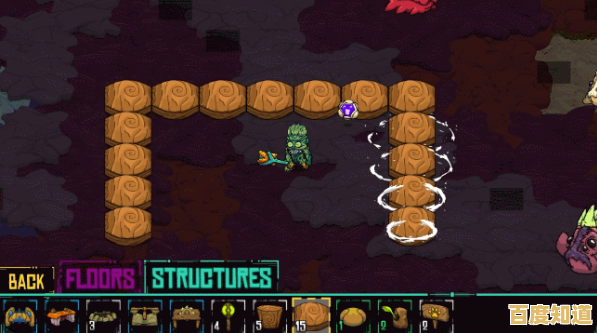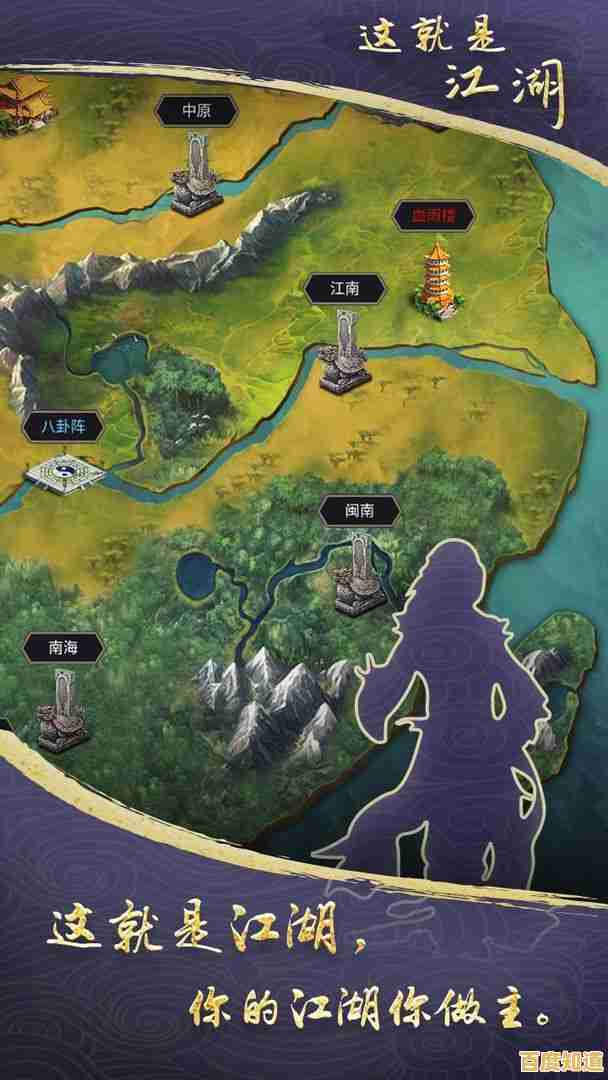如何在Windows 11中彻底关闭防火墙功能
- 问答
- 2025-11-03 11:56:52
- 11
在Windows 11操作系统中,防火墙是一项核心的安全功能,它如同计算机与外部网络之间的一道屏障,持续监控传入和传出的网络流量,并根据预设的规则决定是否允许数据通过,它的主要目的是阻止未经授权的访问,保护电脑免受黑客、病毒、蠕虫等来自网络的威胁,在某些特定情况下,用户可能需要将其彻底关闭,在运行某些特定的网络应用程序或游戏时,防火墙可能会错误地拦截其合法连接,导致程序无法正常工作;或者,在已经安装了另一款功能更全面、更符合个人需求的三方安全软件(如某些杀毒软件自带的高级防火墙)后,为了避免两套防火墙系统之间可能产生的规则冲突和系统资源浪费,用户会选择关闭Windows自带的防火墙,需要强调的是,彻底关闭防火墙会使计算机直接暴露在网络环境中,安全风险将显著增加,因此这一操作应非常谨慎,并且最好在断网的情况下进行,或者在关闭后立即启用其他可靠的替代防护措施。
要在Windows 11中彻底关闭防火墙,主要有两种途径:通过图形化的设置界面和通过具有更高权限的命令提示符,以下将详细说明这两种方法的每一步操作。
通过Windows安全中心设置(图形界面操作)
这是最常用且对大多数用户来说最直观的方法,整个过程都是在系统设置中完成的。
需要打开Windows安全中心,有几种方式可以快速进入:可以点击屏幕右下角任务栏上的通知区域,通常会有一个小盾牌的图标,点击它即可直接打开Windows安全中心窗口,如果任务栏上没有显示这个图标,可以按下键盘上的Windows键(通常是键盘左下角带有Windows标志的键)或者点击任务栏上的开始按钮,在开始菜单中直接输入“Windows 安全中心”进行搜索,然后点击搜索结果中的最佳匹配项。
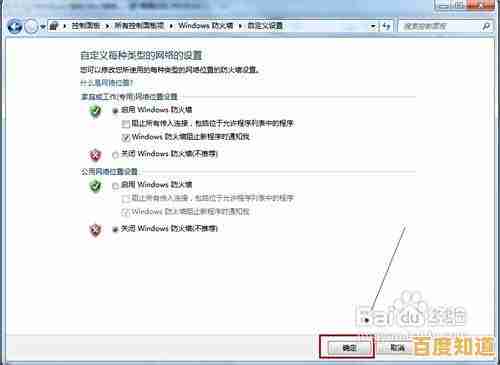
进入Windows安全中心的主界面后,会看到几个核心保护区域,如“病毒和威胁防护”、“帐户保护”、“防火墙和网络保护”等,这里需要点击的就是“防火墙和网络保护”这个选项。
点击进入“防火墙和网络保护”页面后,系统会显示当前计算机所连接的各种网络 profile 的防火墙状态,Windows防火墙通常会为不同的网络环境(如域网络、专用网络、公用网络)分别进行管理,你会看到至少一个活跃的网络配置文件,域网络”、“专用网络”或“公用网络”,每个网络配置文件下方都会明确显示其防火墙是“开启”还是“关闭”状态。
要关闭防火墙,需要逐个对每个网络配置文件进行操作,假设当前连接的是“专用网络”,那么就点击“专用网络”这个标签本身,点击后会进入该网络配置文件的详细设置页面,在这个页面中,首要的设置项就是一个开关,标签通常是“Microsoft Defender防火墙”,这个开关默认是处于打开状态的,要关闭防火墙,只需将这个开关从“开”的位置拨动到“关”的位置。
系统会立即弹出一个用户帐户控制(UAC)窗口,询问“你要允许此应用对你的设备进行更改吗?”,这是Windows的一项安全措施,旨在防止未经授权的程序对系统进行关键修改,你必须点击“是”来确认这个操作,否则关闭防火墙的指令将不会被执行,如果你当前登录的帐户不是管理员帐户,则需要输入管理员密码才能继续。

完成上述操作后,该特定网络配置文件(本例中是“专用网络”)的防火墙就被关闭了,但请注意,如果你希望彻底关闭,还需要检查并同样关闭其他网络配置文件下的防火墙,公用网络”,即使你当前没有连接到这些网络,提前关闭其防火墙可以确保未来切换到该网络类型时,防火墙也不会自动开启,你需要返回到“防火墙和网络保护”主页面,然后依次点击其他网络配置文件(如“公用网络”),重复相同的关闭操作。
在所有网络配置文件的防火墙都被关闭后,返回到“防火墙和网络保护”主页面,你会看到所有网络类型下的防火墙状态都显示为“关”,至此,通过设置界面关闭防火墙的操作就全部完成了。
通过命令提示符(适用于高级用户或批量部署)
对于习惯使用命令行或者需要通过脚本批量管理多台计算机的用户,可以使用命令提示符来快速关闭防火墙,这种方法效率更高,但需要以管理员权限运行命令提示符。
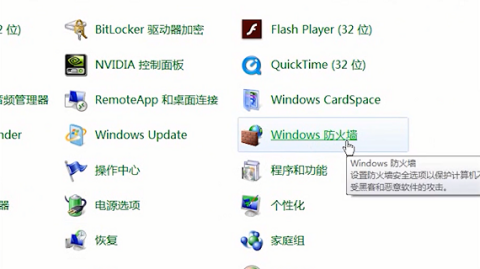
需要以管理员身份打开命令提示符,可以右键点击任务栏上的开始按钮(或按下Windows + X键),在弹出的菜单中选择“终端(管理员)”或“命令提示符(管理员)”,如果系统默认打开的是Windows PowerShell(管理员),也同样可以执行下述命令,在出现的UAC窗口中,点击“是”确认。
在打开的管理员命令提示符或PowerShell窗口中,输入以下命令并按回车键:
netsh advfirewall set allprofiles state off
这个命令中,“netsh”是Windows的网络配置脚本工具,“advfirewall”指代高级安全防火墙,“set allprofiles”表示对所有的网络配置文件(域、专用、公用)同时进行设置,“state off”就是将状态设置为关闭。
命令执行成功后,窗口会显示一行确认信息,通常为“确定。”,这条命令会一次性关闭所有网络配置文件下的Windows防火墙,无需像图形界面那样逐个关闭,要验证是否成功,可以再次输入命令:netsh advfirewall show allprofiles,执行后,会显示每个配置文件的详细状态,检查“状态”一行,确认是否均为“关”。
如果需要重新开启防火墙,只需在管理员命令提示符中输入命令:netsh advfirewall set allprofiles state on 即可。
重要提示和风险重申
无论使用哪种方法,在关闭Windows防火墙后,系统的网络防护能力将大大降低,微软官方文档始终强调保持防火墙开启的重要性,强烈建议只有在绝对必要且理解潜在风险的情况下才执行此操作,并且确保在关闭Windows防火墙期间,有其他有效的网络安全措施在运行,完成特定需要关闭防火墙的任务后,应立即重新启用防火墙,以恢复系统的基本保护,重新启用防火墙只需按照上述步骤,将开关拨回“开”的位置或执行对应的开启命令即可。 基于对Microsoft Windows 11操作系统的实际操作和微软官方支持文档中关于Windows安全中心及防火墙设置的普遍知识综合而成)
本文由郭璐于2025-11-03发表在笙亿网络策划,如有疑问,请联系我们。
本文链接:http://jiangsu.xlisi.cn/wenda/70326.html
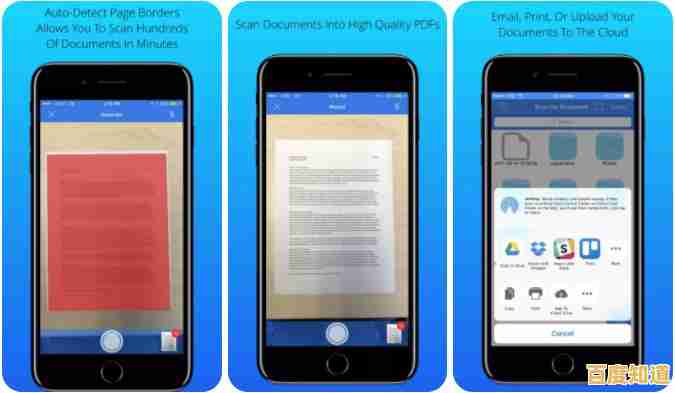
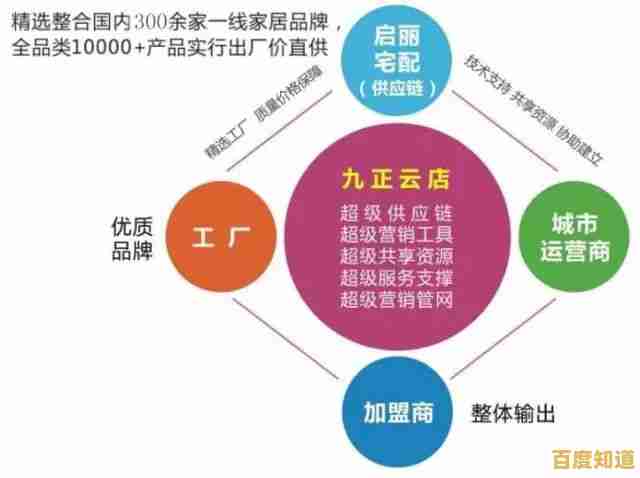


![[QQ聊天]连接你我他,全天候畅聊无界限,让友谊随时在线](http://jiangsu.xlisi.cn/zb_users/upload/2025/11/20251103174041176216284173592.jpg)